Kuinka selvittää salasana Wi-Fi stä Windows 8 ssa.1

- 3104
- 208
- Mrs. Jeffrey Stiedemann
Aikaisemmin kirjoitin ohjeita siitä, kuinka saada selville Windows 8: iin tai Windows 7: een tallennettu Wi-Fi-salasana, ja huomasin nyt, että menetelmä, joka työskenteli kahdeksassa, Windows 8: ssa.1 ei enää toimi. Siksi kirjoitan uuden lyhyen oppaan tästä aiheesta. Ja tämä voidaan tarvita, jos esimerkiksi ostit uuden kannettavan tietokoneen, puhelimen tai tabletin ja et enää muista, mikä salasana maksaa, koska kaikki on kytketty automaattisesti.
Lisäksi: Jos sinulla on Windows 10 tai Windows 8 (ei 8.1) Tai jos Wi-Fi-salasanaa ei tallenneta järjestelmään, mutta sinun on silti selvitettävä, vaikka voit muodostaa yhteyden reitittimeen (esimerkiksi johdot), niin säilytetty salasanan tarkastelu on kuvattu Seuraavat ohjeet: Kuinka selvittää Wi-Fi-salasanasi (Android-tableteille ja puhelimille on myös tietoja).
Yksinkertainen tapa nähdä langattoman verkon tallennettu salasana

Jotta voit selvittää Wi-Fi-salasanan Windows 8: ssa, voit napsauttaa oikeaa painiketta kytkemällä oikeaan paneeliin, jota kutsutaan napsauttamalla langatonta langatonta kuvaketta ja valitse "Näytä yhteysominaisuudet". Nyt siellä ei ole tällaista asiaa
Windows 8: ssa.1 tarvitsee vain muutaman yksinkertaisen vaiheen järjestelmän tallennetun salasanan tarkastelemiseksi:
- Yhdistä langattomaan verkkoon, salasanaan, jonka sinun täytyy nähdä;
- Napsauta liitäntäkuvaketta ilmoitusten 8 kentällä oikealla painikkeella.1, siirry verkon ohjauskeskukseen ja kokonaiskäyttöön;
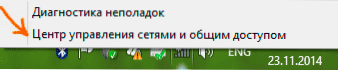
- Napsauta hiirtä Langaton verkko (nykyinen nimi WI-FI -verkko);
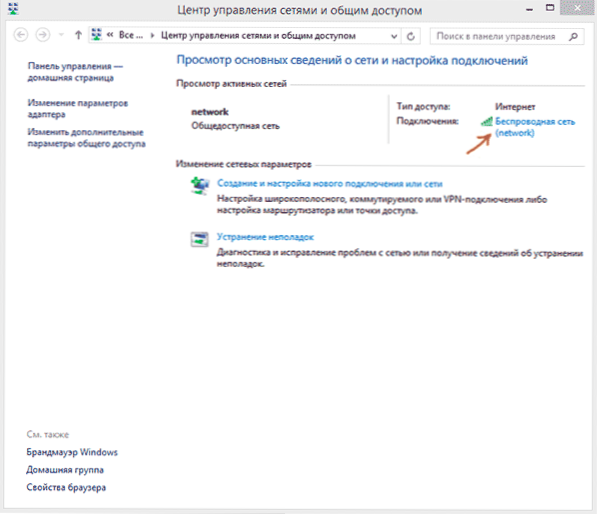
- Napsauta "Langattoman verkon ominaisuudet";
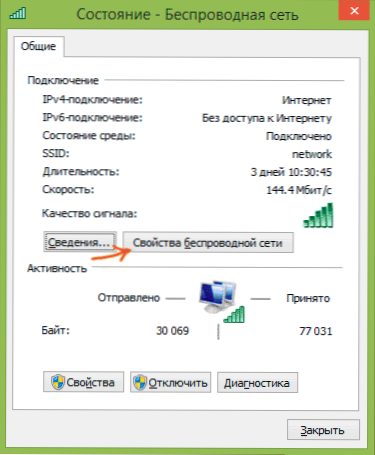
- Avaa turvallisuus -välilehti ja aseta merkki “Näytä syötetyt kyltit” nähdäksesi salasanan.
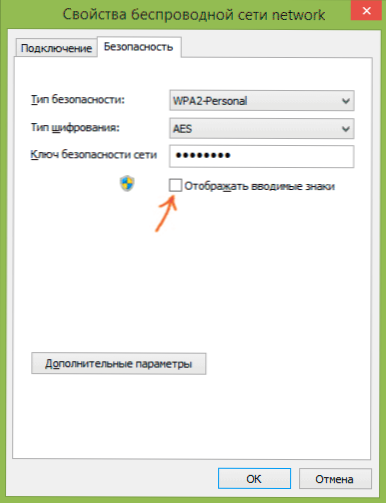
Siinä kaikki, tässä salasanassa sinusta tuli tunnetuksi. Ainoa asia, joka voi olla este sen tarkastelemiseksi, on järjestelmänvalvojan oikeuksien puuttuminen tietokoneella (ja ne ovat välttämättömiä syötettyjen merkkien näytön ottamiseksi käyttöön).

